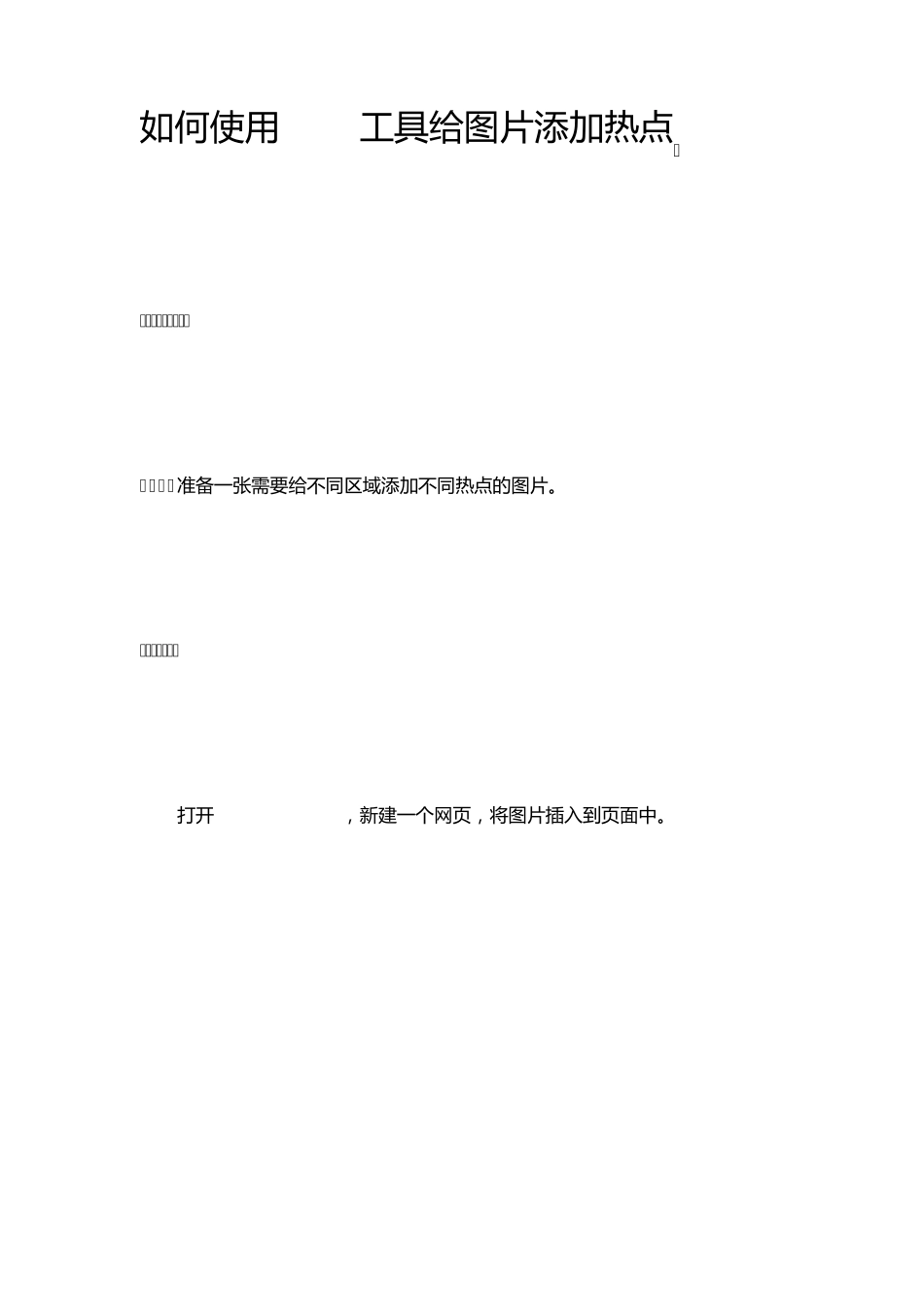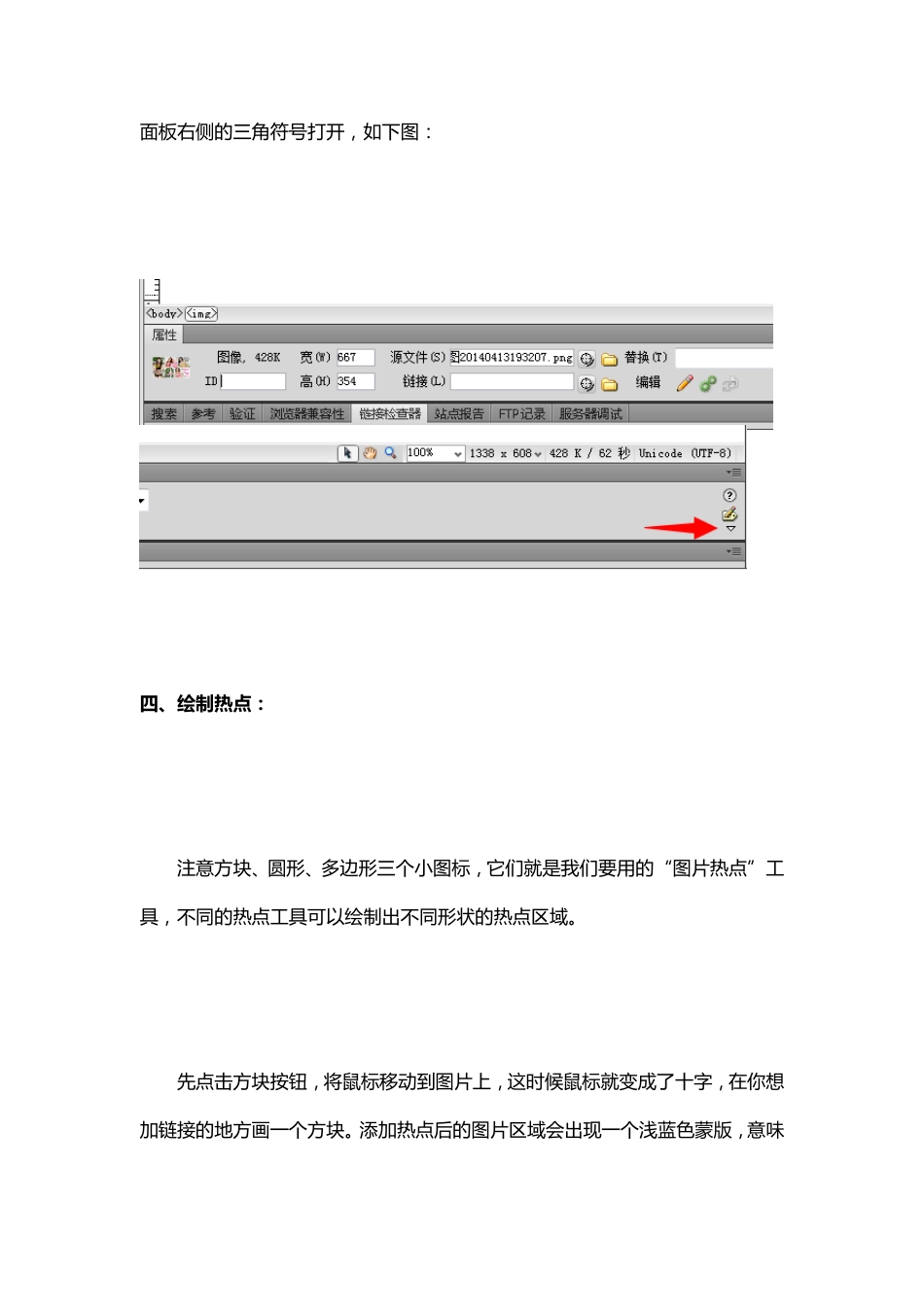如 何 使 用 DW工 具 给 图 片 添 加 热 点 一、准备一张图片。 准 备 一 张 需 要 给 不 同 区 域 添 加 不 同 热 点 的 图 片 。 二、插入图片: 打开 Dreamweaver,新建一 个网页,将图 片 插入到页面中。 三 、找到地图工具: 单 击 鼠 标 左 键 点 击 图 片 ,这 时 候 软 件 下 方 的 属 性 面 板 就 会 变 成 和 图 片 相 关 的属性,注意看左下角部分,如图一中的红色框内所示。 注 :如 果没有上图 显示 的 热点 地图 工具, 是地图 工具属 性 隐藏了, 可以点 击 属 性面 板 右 侧 的 三 角 符 号 打 开 , 如 下 图 : 四 、绘制热点: 注 意 方 块 、 圆 形 、 多 边 形 三 个 小 图 标 , 它 们 就 是 我 们 要 用 的 “图 片热点”工具, 不同的 热点工具可以绘制出不同形 状的 热点区域。 先点击方 块 按钮, 将鼠标 移动到图 片上, 这时候鼠标 就 变成了十字, 在你想加链接的 地方 画一个 方 块 。添加热点后的 图 片区域会出现一个 浅蓝色蒙版, 意 味着 该 区 域 已 经 添 加 了 热 点 。依次添 加 其他区 域 的热 点 。 五 、给热点添加链接: 热 点 区 域 画好后,下面的属性面板就会变成该 热 点 区 域 的属性,如下图: “链接”就是点击此处跳转的链接地址; “目标”就是点击此处时窗口的打开方式; “替换”就是鼠标悬浮在该区域时提示的文字。一般使用"_blank",指超链接将在新窗口打开。 注 : 可 以 采 用 画 一 个 区 域 , 添 加 对 应 的 连 接 , 也 可 以 依 次 把 所 有 的 区 域 热 点 画 完 ,然 后 点 击 热 点 区 域 , 依 次 添 加 对 应 的 连 接 。初学者建议一 个 一 个 的 添 加 。 六 、修改热点:对热点区域进行拖动或者局部调整 如果需要修改热 点 区 域 , 或者需要进行微调, 如中国地图添 加 热 点 , 不可 能把 所 有 的 热 点 区 域 都做到刚好覆盖对 应 的 区 域 ,那就需要对 已经添 加 热 点 的 区 域进行调整。 点 击 热 点 区 域 , 热 点 区 域 四周会出现浅蓝色的 点 。光标放在浅蓝色的 点 , 点击 鼠标左键, 即可 调整热 点 区 域 的 大小。 七...